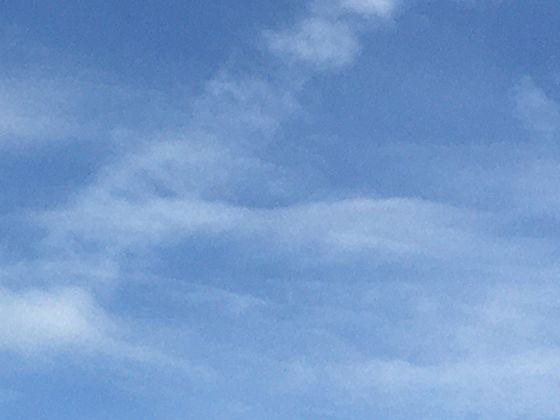从新手到高手:Excel数据可视化的6个实用技巧分享
在数据驱动决策的时代,Excel的可视化能力能让你从数据的被动接收者转变为故事的主动讲述者。掌握以下技巧,让你的数据图表从“勉强能用”到“专业惊艳”:
一、基础优化:告别默认图表(新手必备)
- 技巧核心: 优化默认图表基础设置
- 操作指南:
- 双击图表元素:精细调整坐标轴、网格线、数据标签格式
- 右键“设置数据系列格式”:调整间隙宽度(柱形图)、平滑线(折线图)
- 删除冗余元素:去除不必要的图例、默认标题、杂乱网格线
- 案例: 销售数据柱形图间隙宽度从150%调整为80%,柱子更紧凑专业;删除默认灰色背景网格线,图表更清爽。
二、双坐标轴:清晰展示多维度数据(初级进阶)
- 技巧核心: 解决不同量级数据同图展示难题
- 操作指南:
- 选中要调整的数据系列 → 右键 → “设置数据系列格式”
- 在“系列选项”中选择“次坐标轴”
- 调整次坐标轴刻度范围,使其与主坐标轴数据分布协调
- 案例: 同时展示销售额(数值大)和增长率(百分比小),将增长率放在次坐标轴,避免增长率折线被压缩成直线。
三、条件格式:单元格内的可视化(效率神器)
- 技巧核心: 不生成图表也能直观展示数据
- 操作指南:
- 选中数据区域 → “开始”选项卡 → “条件格式”
- 常用选项:
- 数据条: 直观显示数值大小(如销售业绩对比)
- 色阶: 用颜色深浅反映数值高低(如温度分布)
- 图标集: 用箭头/旗帜等图标表示状态(如完成率✅⚠️❌)
- 案例: 在月度销售报表中,对“达成率”列应用“三色交通灯”图标集,快速识别达标/警告/未达标区域。
四、动态图表:让数据“活”起来(高手起点)
- 技巧核心: 利用控件实现图表交互
- 操作指南:
- 准备数据: 使用OFFSET或INDEX函数创建动态数据区域
- 插入控件: “开发工具” → “插入” → 选择“组合框”或“滚动条”
- 链接控件: 右键控件 → “设置控件格式” → 链接到单元格和动态区域
- 创建图表: 基于动态数据区域插入图表
- 案例: 创建产品选择器(组合框),选择不同产品名称,图表自动展示该产品各月销售趋势。
五、细节打磨:提升专业度(高手进阶)
- 技巧核心: 注重图表细节呈现
- 关键细节:
- 字体统一: 图表标题、标签使用工作簿统一字体(如微软雅黑)
- 颜色协调: 使用企业VI色或专业配色方案(避免默认彩虹色)
- 对齐精确: 按住Alt键拖动图表元素,自动对齐网格线
- 标题点睛: 用结论性标题替代“销售额趋势图”(如“Q3销售额突破1000万,环比增长15%”)
- 善用“选择窗格”: 管理重叠对象(“开始” → “查找和选择” → “选择窗格”)
六、创意呈现:突破传统图表(高手突破)
- 技巧核心: 利用基础功能创造独特视图
- 创意方案:
- 单元格作图: 用REPT函数重复字符(如=REPT("|", B2/100))在单元格内创建简易条形图
- 形状填充图表: 将柱形图/条形图的柱子替换为自定义图片或形状(如用电池图标表示电量)
- 迷你图(Sparklines): 在单个单元格内嵌入微型折线图/柱形图/盈亏图(“插入”选项卡 → “迷你图”)
- 案例: 在人员名单后使用“盈亏图”迷你图,直观展示月度KPI达成波动情况。
避坑指南:新手常见错误
- 图表类型误用: 用饼图展示超过5个分类的数据(改用条形图)
- 信息过载: 在一张图中塞入过多数据系列或标签(简化或拆分图表)
- 过度装饰: 滥用3D效果、阴影、发光(保持简洁专业)
- 坐标轴误导: 纵轴刻度不从0开始或截断数据(特殊情况需显著标注)
Excel可视化核心原则: 清晰传达信息 > 复杂炫技。图表是工具而非目的,最好的图表是让读者瞬间理解数据背后的故事。
每一次对图表的优化,都是对数据灵魂的一次深度对话。当散乱数字化作清晰洞察,你已从数据搬运工蜕变为决策引路人。 这些技巧如同钥匙,打开Excel可视化更深层的可能,现在就用你的数据讲述一个更动人的故事吧!